MS Word е идеалният текстов процесор за многохора, но това не е безплатно приложение. Трябва да купите Office Suite или да получите абонамент за Office 365, за да използвате приложенията. За тези, които не могат да си го позволят, Google Документи е добра алтернатива. Тя няма всяка отделна функция, която прави MS Word, но е сравнително добра. Една доста основна функция, която няма в Google Документи, е брояч на живи думи. Можете да проверите броя на думите в Google Документи, но това е така. Wordcounter е разширение за Chrome, което добавя жив брой на думите в Google Документи.
Брой на думите в Google Документи
Инсталирайте разширението Wordcounter в Chrome и посетете Google Документи. Изберете всеки документ, нов или един, който сте създали преди да инсталирате разширението.
Ще видите плаваща лента, която ви казва текущия брой на думите. Започнете да пишете и ще го видите актуализиран в реално време.

Wordcounter добавя икона за калкулатор доURL лента, която можете да използвате за включване / изключване на брояча на думи. Това не само прави разширението чудесен начин за добавяне на броя на живите думи в Google документи, но също така дава на потребителите много по-лесен начин да проверят броя на думите. Вграденият метод за проверка на броя на думите все още е добър, ако се нуждаете от допълнителна информация като символи и страници.
За да видите тази информация, отидете на Инструменти> Брой думи.
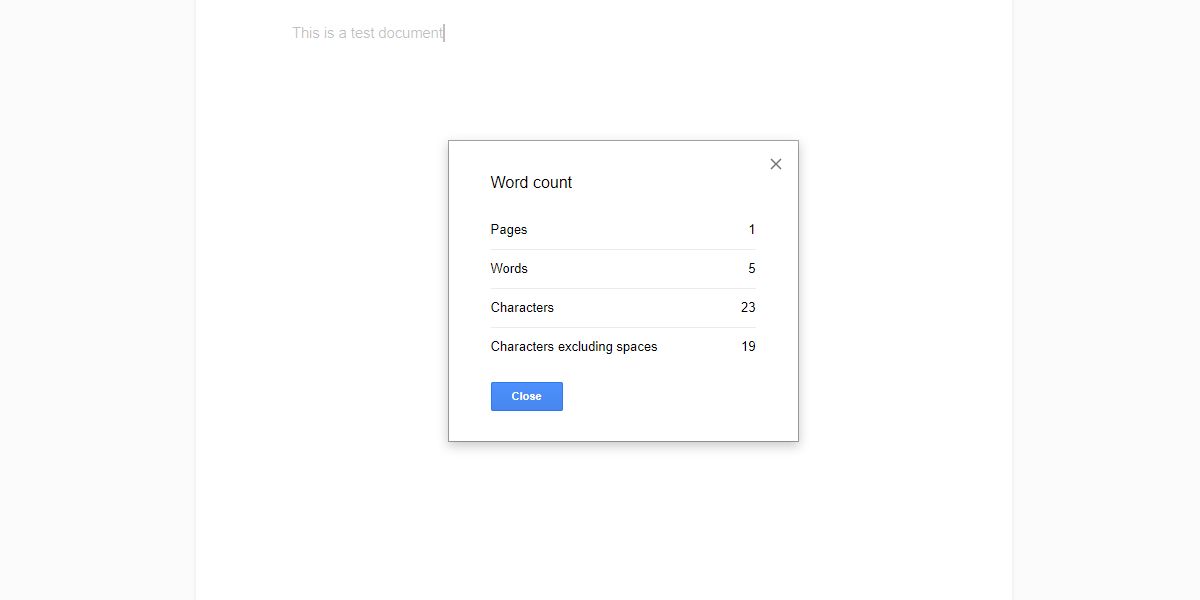
Google Документи има възможност да брои думи итой вероятно се актуализира с всеки един натискане на клавиш, така че фактът, че броят на думите не е жив или по-лесно видим, означава, че това е избор на дизайн. Google Документите вероятно ще имат минимален интерфейс, който не позволява на потребителите да се разсейват. Ако разчитате и на други функции, които Google Docs има като коментари, чат и сътрудничество, интерфейсът става изключително зает и вероятно ще бъде загубен във всичко това.
Плаващият брояч на думи не се придържа къмотгоре на документа. Следва те, докато пишеш. Ще бъде на същия ред, на който пишете. Ако щракнете някъде другаде в текста, който вече сте въвели, броячът ще прескочи до това място, но няма да ви каже броя на думите, до които сте стигнали до този момент. Броячът на думи винаги ще ви даде общия брой на думите, което е малко жалко. Ако трябва да получите броя на думите за конкретна част от документа, първо трябва да го изберете и след това да отидете на Инструменти> Брой думи.













Коментари